“The specified object was not found in the store. “
Nos últimos dias, eu e alguns colegas temos notado que esse erro acontece recorrentemente em alguns dos nossos fluxos do Power Automate. E hoje aprenderemos como solucionar de uma vez por todas!
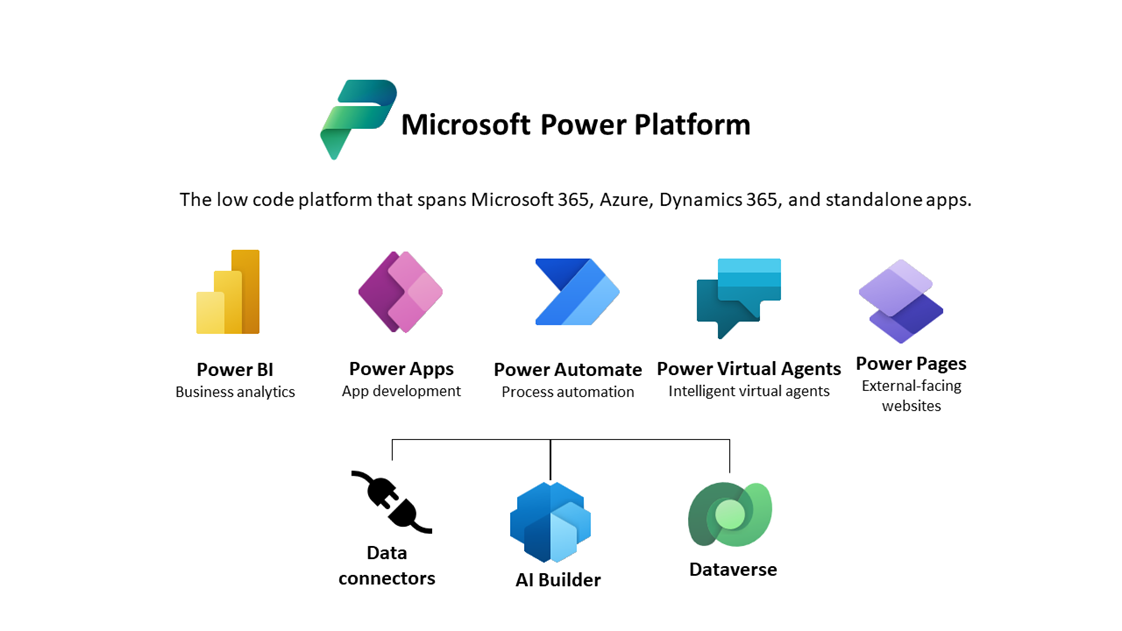
Antes de nos adentrarmos a solução, irei contextualizar em qual caso estávamos a trabalhar, no qual esse erro estava a ficar cada vez mais comum.
Temos um aplicativo para marcação de ausências (como férias, consultas médicas, doença e outros) e rotatividade no escritório, e que fica cada vez mais requisitado, principalmente depois da pandemia.
Resolvemos utilizar um calendário do Outlook como base de dados, para melhor organizar todas as ausências, dessa maneira, é imprescindível compartilharmos tanto a App quanto esse calendário “Ausencias”.
Entretanto, guardaremos a seguinte informação para uso a posteriori:
“Ao compartilharmos o calendário com nossos colaboradores, há duas maneiras distintas na disposição dos grupos que o mesmo está inserido” e são elas:
- Aparece como “Meus calendários”
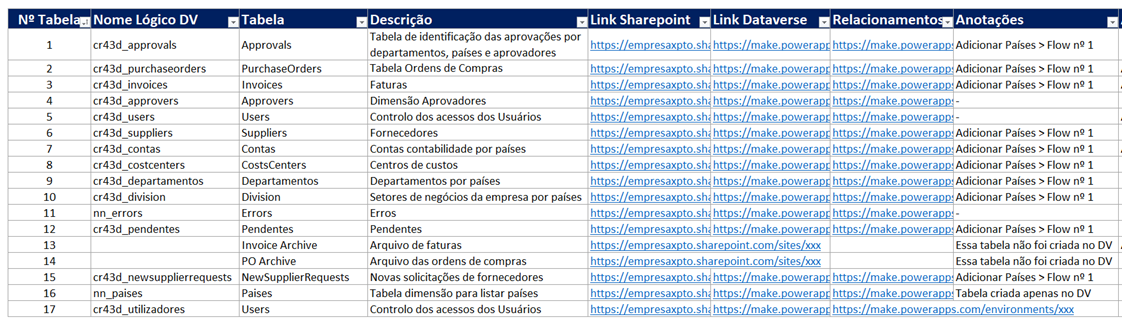
- Aparece como “Calendário das pessoas” ou “Calendários compartilhados”

Para automatizarmos nosso aplicativo de maneira mais eficiente, claro que não poderíamos deixar de usar o Power Automate. Sendo assim, para criarmos nosso evento foi utilizada uma ação do Outlook e o escopo ficou da seguinte maneira:

Nessa mesma ação, podemos selecionar, por meio de um DropDown, qual calendário queremos utilizar:

Mas percebam um fato interessante, os calendários que esse conector nos apresenta, são os mesmos (e apenas) que estão no grupo “Meus calendários” daquele usuário que corre o nosso flow. ????
Agora, usando aquela informação que foi dita anteriormente nesse artigo (“Ao compartilharmos o calendário com nossos colaboradores, há duas maneiras distintas na disposição dos grupos que o mesmo está inserido”) podemos concluir o motivo do nosso problema:
Dependendo da maneira em que o colaborador adicionou o calendário no Outlook, o “*Calendar id” poderia não mostrar nosso “Ausencias”, e quando nosso fluxo tentasse achar o mesmo, terminaria nosso processo com o seguinte erro: “The specified object was not found in the store. “????
Resolução
Para os apressados de plantão em que só querem ver seus problemas resolvidos (como eu ????), vamos direto ao ponto:
Como trabalharmos com nomes em vez de referências únicas / ID pode nos dar uma tremenda dor de cabeça em alguns casos, iremos utilizar o ID daquele calendário “Ausencias” ao utilizarmos nossa ação para criar um evento.
Mas é importante notarmos que no DropDown específico não podemos utilizar o ID do calendário e sim o nome (que vem com o ID em baixo, mas não é usado quando corremos o fluxo, e será mostrado a seguir).
Para ultrapassarmos tal situação, iremos pegar o ID direto no PowerApps e passarmos como parâmetro para o nosso fluxo:

Agora iremos clicar na opção para adicionarmos um item customizado que está na parte de cima do DropDown:

Ao clicarmos nessa opção, abrirá uma caixa que nos possibilita adicionar um conteúdo dinâmico. Clicaremos a seguir no botão da parte esquerda:

E por fim, selecionaremos nosso parâmetro calendarID e clicaremos em OK para fechar a janela anterior.
Após isso, nossa ação ficará da seguinte maneira:
Salvaremos nosso fluxo e o problema será solucionado, pois agora será possível de encontrar o calendário “Ausencias”.
Antes da Resolução: ❌

Depois da Resolução: ✔

Agradeço pela atenção até aqui, até o próximo artigo.
Tiago Figueredo.